更新时间:2022-11-30 10:15 来源:友窝下载 作者:友窝下载
已经建立图表目录的Word 2010文件,文章中引用图表的时候,可以应用「交互参照」的功能,直接在文章插入图表目录,使用此项功能,在文章中只要对著插入的「交互参照」按「键盘的Ctrl+滑鼠左键」,就可以直接连结到图表,方便文章的阅读;另外!图表有增减的时候,文章内的「交互参照」也会自动修改图表编号,详细作法说明如下:
1.已经建立图表目录的Word 2010文件,如图示。
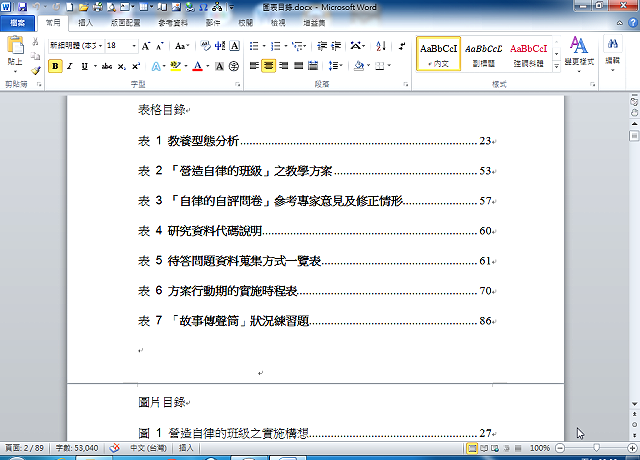

3.选取并删除文章中自己输入的文字「表1」,准备利用「交互参照」,自动插入参照文字「表1」。
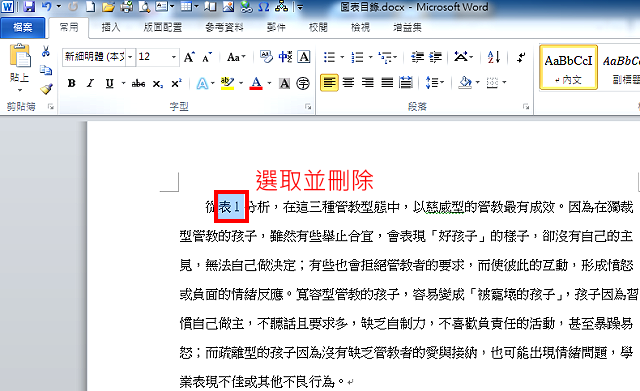
4.文字已经删除,点选「参考资料交互参照」。
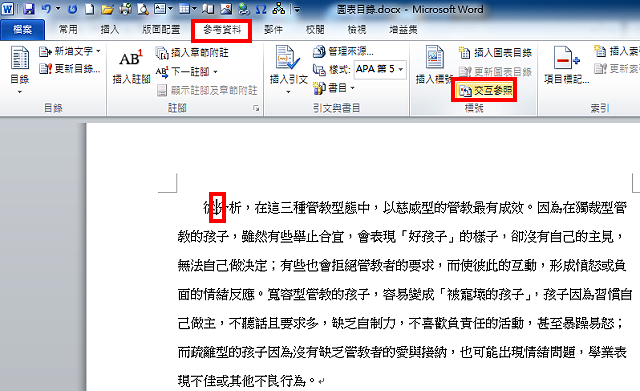
5.「参照项目」点选「表」。
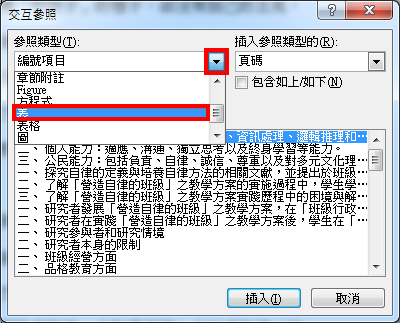
6.「插入参照类型」点选「仅标签及数字」。
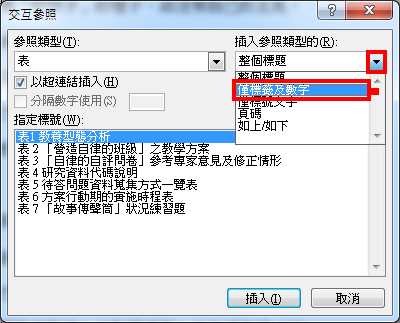
7.点选「插入」。
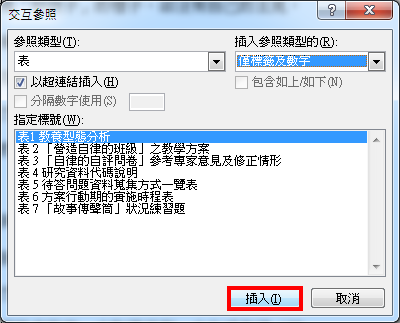
8.插入完成,点选「关闭」。
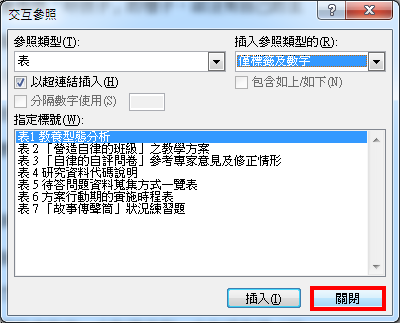
9.如图示,已经插入交互参照「表1」。
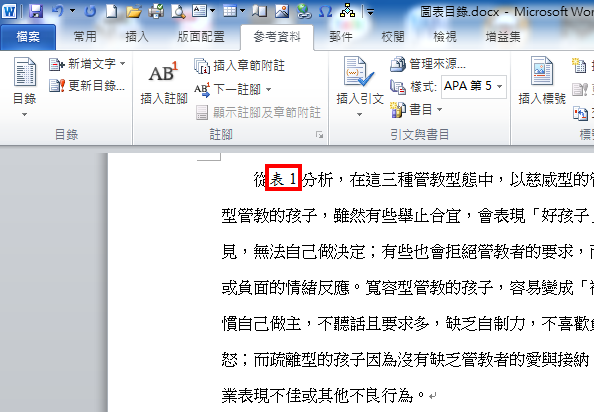
10.阅读文章的时候,如果需要参考表格,按「键盘的Ctrl+滑鼠左键」就会自动连结到「表1」
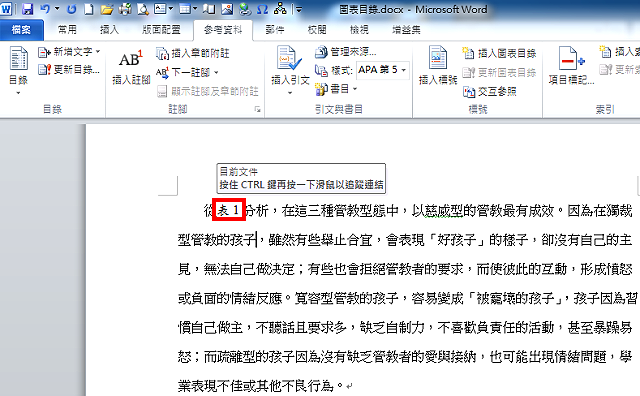
11.如图示,已经连结到「表1」。
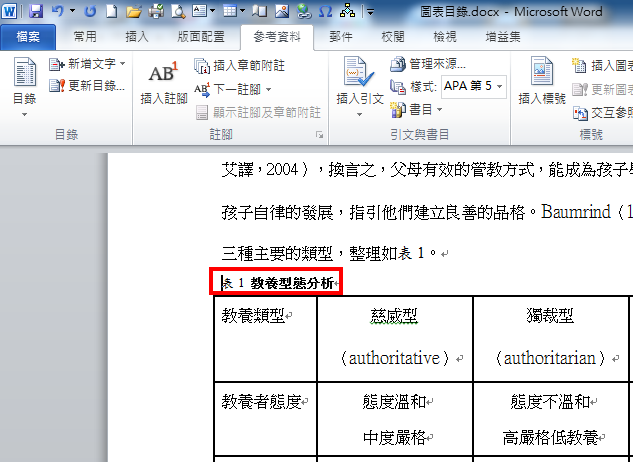
12.依照上述的做法插入图片「交互参照」,按「键盘的Ctrl+滑鼠左键」就会自动连结到「图2」
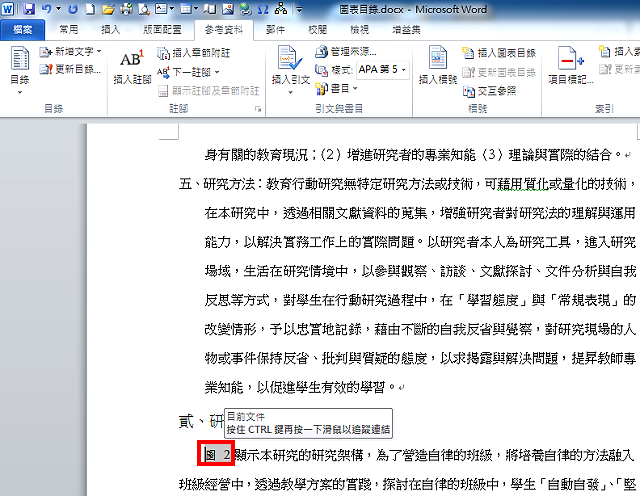
13.如图示,已经自动连结到「图2」。
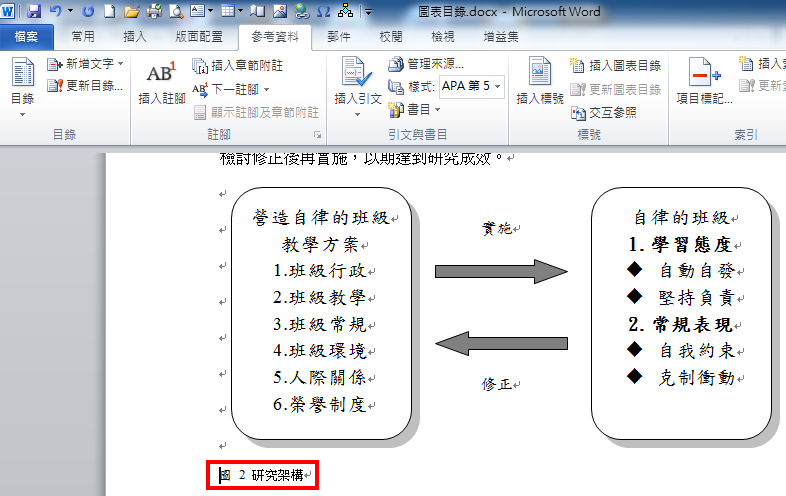
14.点选「储存档案」,关闭Word文件,结束「交互参照」的设定。
